製作縮時影片
您可以從使用時間間隔拍攝的影像製作縮時影片。
- 您也可以從不是使用時間間隔拍攝的影像製作縮時影片。
製作縮時動態影像的教學影片(針對Windows)
提示
- 若要變更字幕的語言,請選擇右下角的
 (設定)>[字幕]>[自動翻譯],然後選擇要使用的語言。
(設定)>[字幕]>[自動翻譯],然後選擇要使用的語言。 - 影片中使用的語言是英文。
製作縮時影片
在Viewer中,選擇您要用來製作縮時影片的影像。
JPEG和RAW影像可用來製作這些動態影像。請注意,只有JPEG可用於動態影像編輯,因此您所選擇的任何RAW影像將會轉換為JPEG。
-
啟動Viewer。
-
按一下畫面右上角的
 [縮圖顯示]→至少選擇15張影像。
[縮圖顯示]→至少選擇15張影像。縮時影片是使用影像依其拍攝日期/時間順序來製作的。
* 您無法在 [比較顯示] 畫面上製作縮時影片。
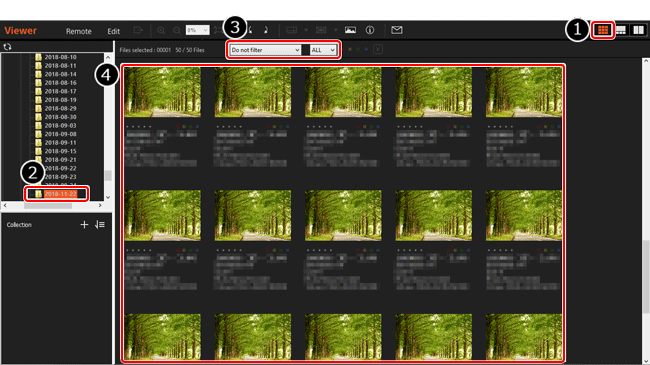
-
在[工具]選單中,選擇[製作縮時影片]。
如果您選取大量影像,例如數千張,則可能需要幾分鐘時間處理。如果出現「處理中」訊息,請稍侯,然後再試一次。
-
執行必要設定,並按一下[儲存]。
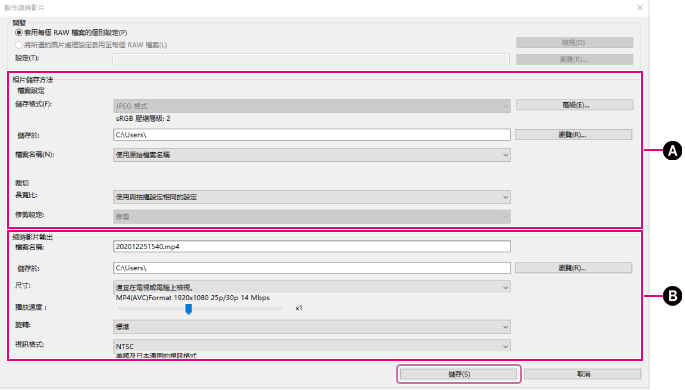
- A:相片儲存方法
- 指定靜態相片的儲存位置和修剪設定。
- B:縮時影片輸出
- 指定動態影像檔案的檔案名稱和儲存位置。
提示
- 若要針對以16:9長寬比拍攝的影像,製作右側和左側沒有黑色長條的動態影像,請將[裁剪]中的[
 長寬比]設定為[使用與拍攝設定相同的設定]。
長寬比]設定為[使用與拍攝設定相同的設定]。 - 所建立的縮時攝影動態影像的色彩空間將會是sRGB。
-
按一下[關閉]。
- 這會完成建立縮時動態影像的程序。